CCI(商品チャネル指数)が0以上か0以下かをバーで分かるようにしてみました。マルチタイムフレームに対応してます。
マルチタイムフレームCCIインジケーターのPineScriptも公開

ご要望や感想などコメントいただけると、非常に嬉しいです。
TradingViewでの表示はこちら(2025/04/10 ver1.0)
- 2025年4月10日
- 【TV ver1.1】 インジケーターの変更。
- 2022年7月5日
- 【TV ver1.0】 マルチタイムフレームCCIバースクリプトを公開。
※インジケーターへのご質問・改善アイデアあれば、下部のコメント欄に投稿をお願いします!
インジケーターの使い方・見方
CCIの状態をバーにしてます。
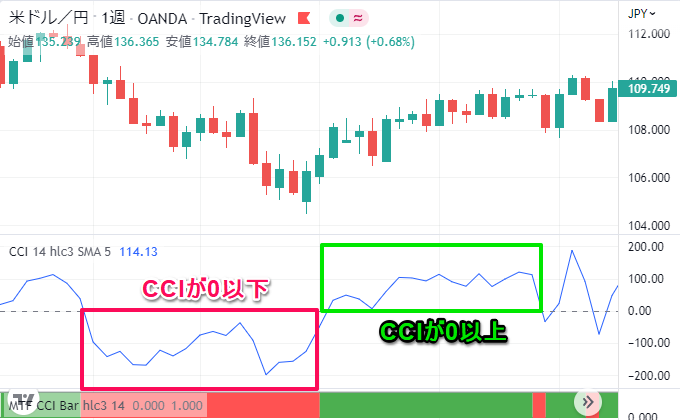
シンプルで分かりやすいかと思います。
パラメーターの解説
マルチタイムフレームにも対応してますが、現在の時間足で表示させる場合はパラメーターを「チャート」に設定してください。
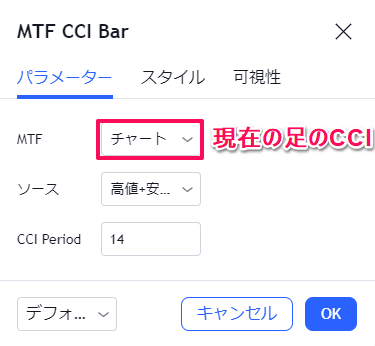
今後もバージョンアップさせていきます。
CCIインジケーターのコードを公開
// Normalize
// This source code is subject to the terms of the Mozilla Public License 2.0 at https://mozilla.org/MPL/2.0/
// © FX_masa
//@version=6
indicator(title="MTF CCI Bar", overlay=false)
mtf = input.timeframe(defval='1D', title="MTF")
src = input(hlc3, title="Source")
cciPeriod = input.int(defval=14, title='CCI Period')
cci = ta.cci(src, cciPeriod)
mtfCCI = request.security(syminfo.tickerid, mtf, cci)
p = plot(0, color=color.new(color.gray, 0), editable=false)
p1 = plot(1, color=color.new(color.gray, 0), editable=false)
fill(p, p1, color=0 <= mtfCCI ? color.new(color.green, 0) : color.new(color.red, 0), title='CCI color')
TradingViewでの表示はこちら(2025/04/10 ver1.1)
その他のCCIインジケーターはこちら
ご協力よろしくお願いいたします。
TradingViewオリジナルインジ一覧はこちら

当記事で紹介しているインジケーターの他にも、FXキーストンではTradingView対応のオリジナルインジを複数公開中です。いずれも無料でお使いいただけます。
気になったインジがあれば試してみて、気づいた点や感想などありましたらぜひアンケートかコメントでお聞かせください!
TradingViewオリジナルインジケーター一覧はこちら!
JFXタイアップ企画!スキャル専用インジをプレゼント中!

FXキーストンではJFXとのタイアップ企画として独自開発のTradingView/MT4インジケーターをプレゼントしています。
対象期間内に当サイトを経由してJFXの新規口座開設をしていただくと、口座開設日当日に限定インジケーター【ZigZag+RCI】をプレゼント。
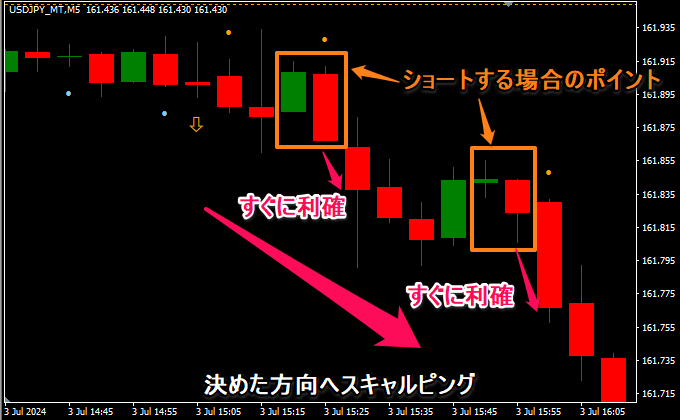
【ZigZag+RCI】はスキャルピングを想定したインジケーターです。ZigZagで高値安値を把握しつつ、RCIで大局的な流れに沿ってスキャルピングをします。
エントリーの目安となるシークレットサインも搭載。TradingViewとMT4の両方でお使いいただけるインジケーターです!
限定インジケータープレゼント キャンペーン詳細
| キャンペーン商品 | FXキーストンオリジナルZigZag+RCIインジケーター(MT4版・TradingView版) |
|---|---|
| 適用条件 | 対象期間内に当サイト経由でJFX新規口座開設 |
| キャンペーン期間 | 新規口座開設:2025年7月1日~2025年7月31日 |
| プレゼント時期 | 口座開設日当日(口座開設完了メール送付後、メールおよび取引画面のお知らせにて送付) |

JFXは国内でも数少ないスキャルピング公認の国内FX会社です。「業界最狭水準スプレッド」と「高速の約定スピード」でスキャルピングに特化したサービスを提供。
また外部ツールとして「MT4」と「TradingView」の両方に対応している点も注目ポイントです。MT4は分析専用ツールとして、TradingViewではJFXのレート配信が行われています。
FXキーストンで公開中のTradingViewインジケーターを利用しつつ、JFXのチャートで相場分析が可能です。
他にも、高水準なスワップポイント、食品プレゼントや取引高キャッシュバックなどキャンペーンが充実しているのも大きな魅力。今ならタイアップのオリジナルインジもプレゼント中なのでぜひチェックしてみてください!

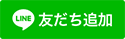




























コメント